修改这个控件会自动更新这一页面
Motion 使用手册
- 欢迎使用
- 新功能
- 词汇表
- 版权和商标

在 Motion 中创建并修改项目预置
如果预置中没有你经常用来创建项目的属性,则可以创建自定义预置供以后使用。你可以在 Motion “设置”的“预置”面板中创建、修改和删除预置。
创建自定义预置
在 Motion 中,选取 Motion >“设置”(或者按下 Command-逗号键)。
点按“预置”。
点按预置列表下方的添加按钮 (+)。
在“项目预置编辑器”中,输入以下信息:
名称:键入预置的名称。
描述:键入该预置用途的简短描述,包括帧大小和帧速率等重要特征。
宽度和高度:输入帧大小。
投影类型:选取“正常”来创建标准的项目预置,或选取“360° 单视场”来创建 360° 项目预置。
颜色处理:选取“标准色域 SDR”、“广色域 HDR”或“自动”。
像素宽高比、场顺序和帧速率:从对应的弹出式菜单中选取设置。
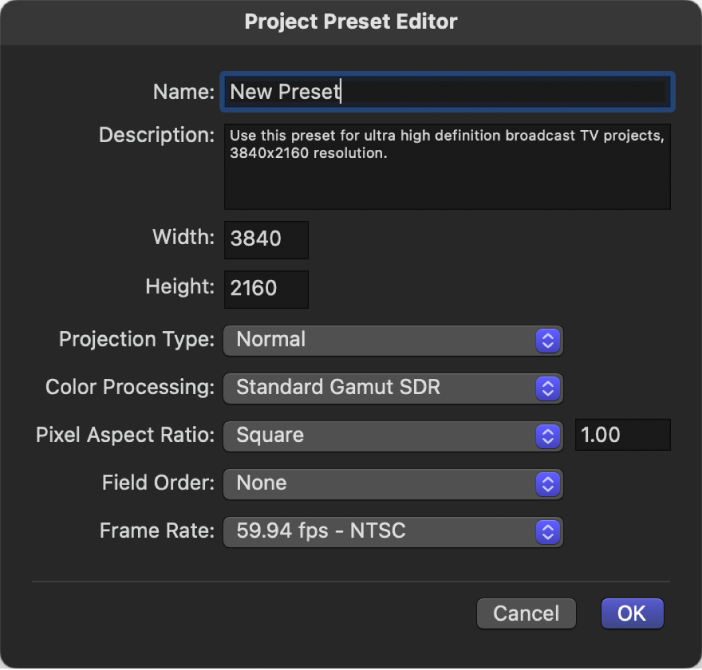
点按“好”。
新预置会出现在“预置”面板以及项目浏览器的“预置”弹出式菜单中。
有关预置选项的详细信息,请参阅:项目预置编辑器设置。
复制和编辑现有预置
Motion 附带的项目预置会显示锁图标且无法修改。但是,你可以复制现有预置,然后对其进行修改。
在 Motion 中,选取 Motion >“设置”(或者按下 Command-逗号键)。
点按“预置”,然后选择一个预置。
点按“复制”。
已复制的预置会出现在原始预置之下,其标题会附加“副本”。
选择复制的预置,然后点按“编辑”。
按照创建自定义预置中的步骤 4-5 操作。
删除自定义预置
在 Motion 中,选取 Motion >“设置”(或者按下 Command-逗号键)。
点按“预置”,然后选择一个自定义预置。
点按预置列表下方的删除按钮 (–)。
【注】你不能编辑或删除已锁定的项目预置。
有关行业标准帧大小、像素宽高比和帧速率的更多信息,请参阅:支持的媒体格式。
感谢您的反馈。